分享xp系统安装步骤
- 分类:教程 回答于: 2022年12月27日 10:01:01
windows xp系统界面简洁美观,系统十分稳定,占用空间小,虽然微软早已经不给XP系统提供技术支持与更新,但是还是有不在少数的小伙伴在使用XP系统,接下来小编分享xp系统安装步骤。
工具/原料:
系统版本:win xp系统
品牌型号:惠普星14高性能轻薄本
软件版本:魔法猪系统重装大师v2290+小白一键重装系统12.6.49.2290
方法/步骤:
方法一:魔法猪系统重装大师工具安装xp系统
1、打开魔法猪系统重装大师工具,选择我们需要安装的xp系统进行下载。

2、正在开始下载镜像文件和驱动,耐心等待。

3、系统下载完成后,选择重启电脑。

4、来到启动管理界面,选择第二个选项按回车键进入pe系统。
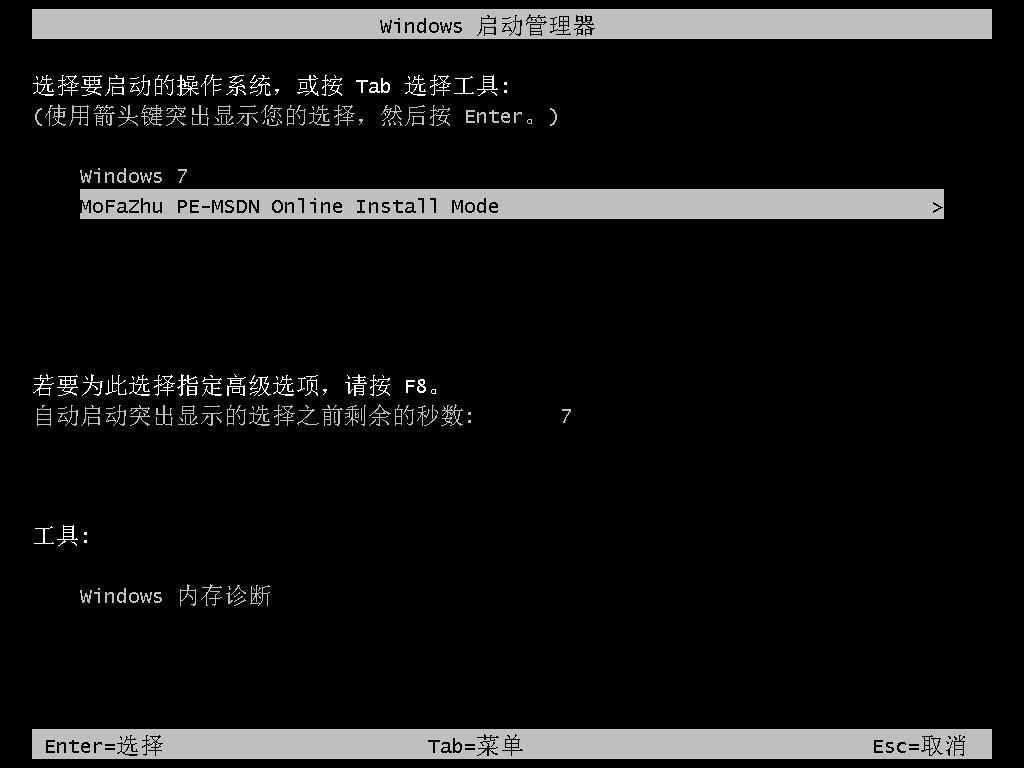
5、装机工具此时将会自动进行系统的安装,无需操作。
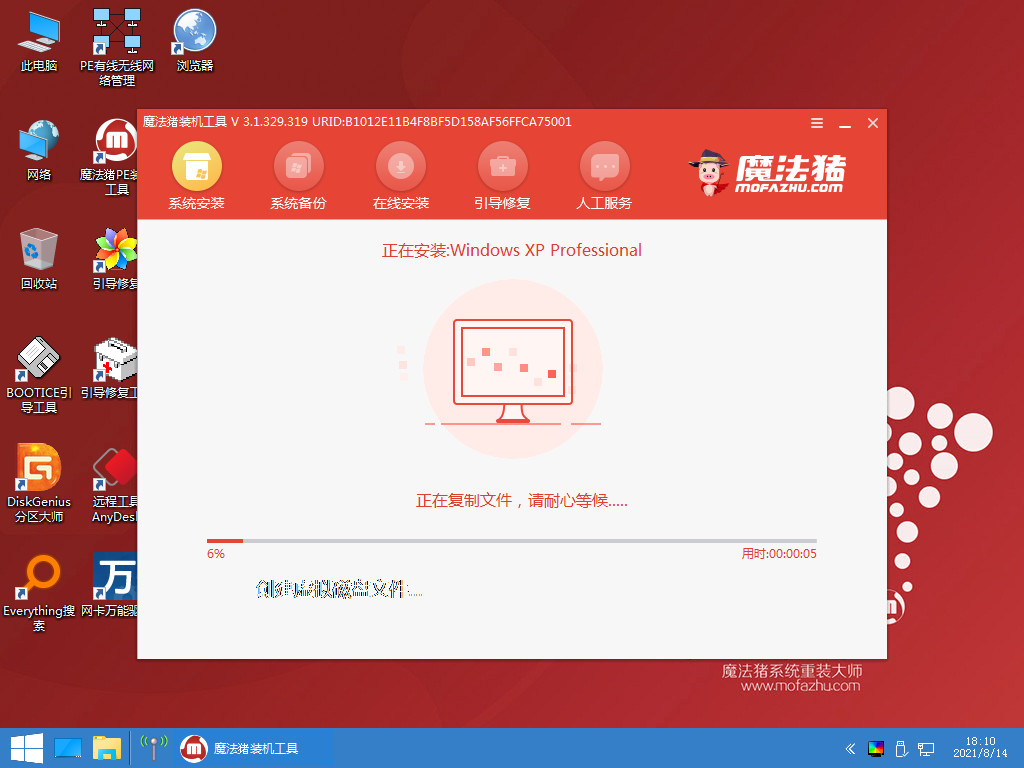
6、安装完成之后,选择重启电脑。

7、进入系统桌面,xp系统安装完成了。

方法二:小白一键重装系统工具安装xp系统
1、双击打开下载安装好的小白一键重装系统,选择我们需要安装的xp系统,点击下一步。
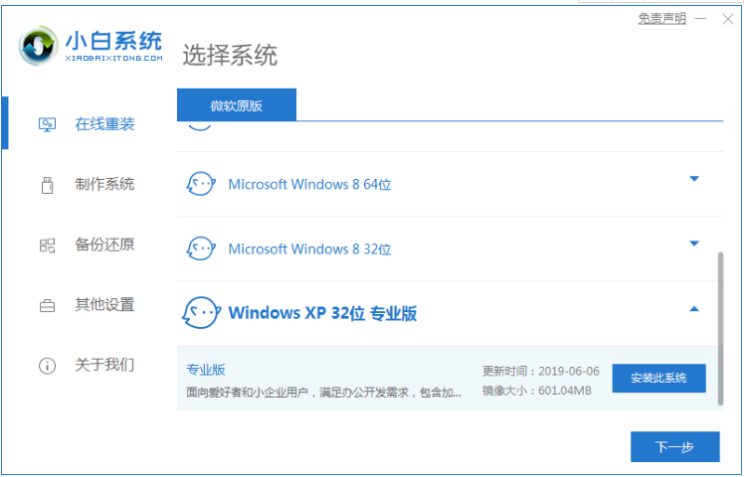
2、正在下载刚才我们选择的系统。

3、下载完成之后,选择重启电脑。
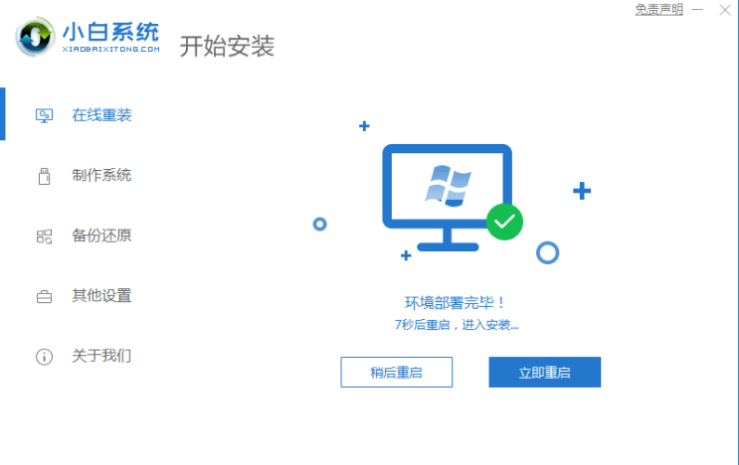
4、进入这个界面,选择带有箭头的选项按回车键进入。
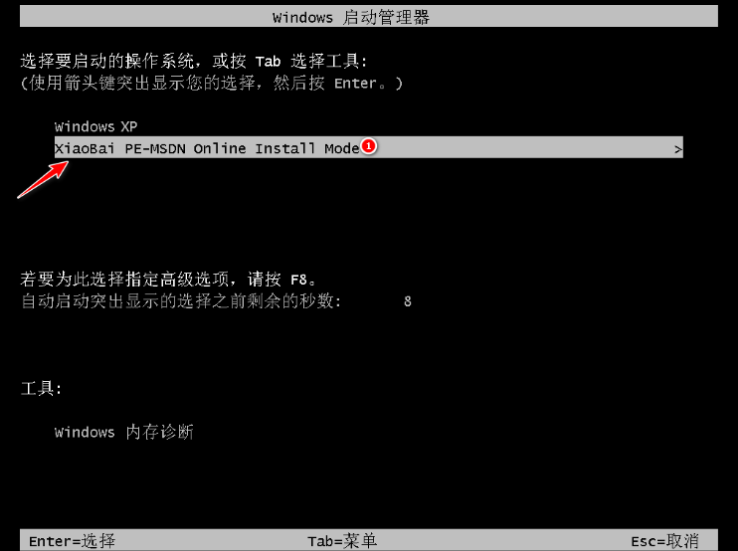
5、装机工具此时将会开始自动安装系统,耐心等待。
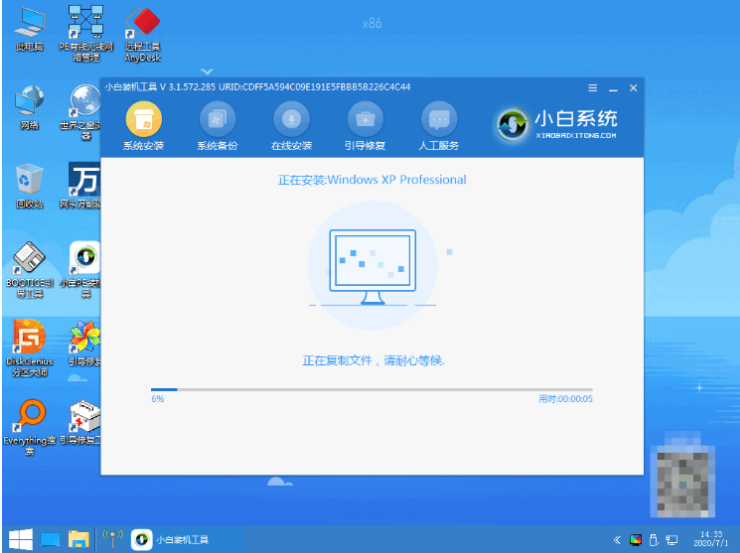
6、在引导修复的过程中,点击确定。

7、系统安装完成之后,点击立即重启电脑进入系统的部署。
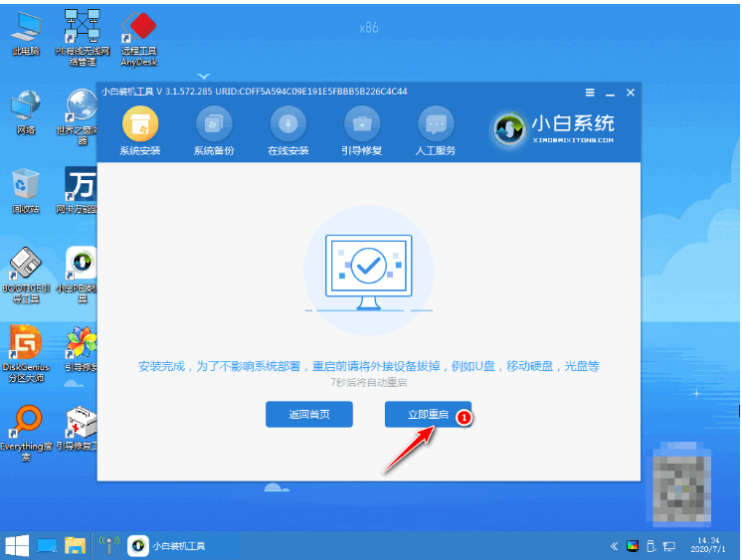
8、直至进入全新的系统桌面,即说明xp系统安装完成。
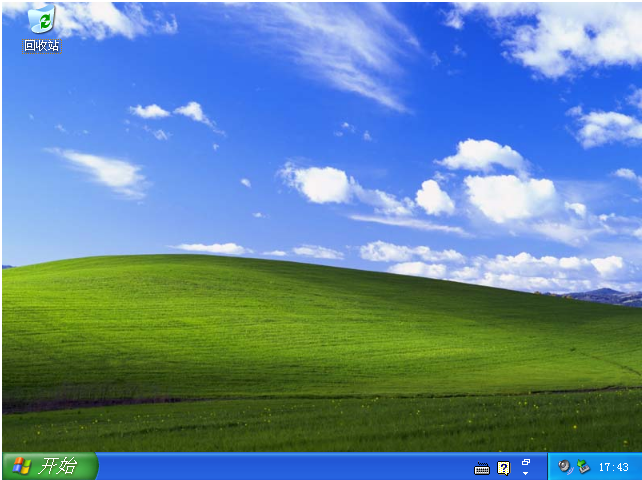
总结:
方法一:魔法猪系统重装大师工具安装xp系统
1.打开魔法猪系统重装大师,选择xp系统下载;
2.安装完成,进入系统桌面代表xp系统安装成功。
方法二:小白一键重装系统工具安装xp系统
1、打开装机工具选择win xp系统安装;
2、环境部署之后选择重启电脑;
3、进入pe系统继续安装系统;
4、安装完成后选择重启电脑即可。
 有用
19
有用
19


 小白系统
小白系统


 1000
1000 1000
1000 1000
1000 1000
1000 1000
1000 1000
1000 1000
1000 1000
1000 1000
1000 1000
1000猜您喜欢
- U盘破解电脑开机密码方法2016/11/13
- 联想一体机怎么安装win10系统..2020/05/26
- 小编教大家一键重装光盘怎么使用..2016/11/09
- 重装系统问题电脑蓝屏怎么办..2023/02/06
- 联想YOGA系列笔记本电脑重装系统教程..2023/04/23
- 新萝卜家园win7 32位原版旗舰版推荐下..2016/11/10
相关推荐
- 电脑开不了机怎么重装系统..2022/11/05
- 联想win7官方纯净版64位2016/12/18
- 台式电脑重装系统按f几2023/04/13
- 系统重装数据恢复的方法2016/11/10
- 华硕电脑一键重装系统xp教程..2019/10/15
- 系统重装意味着什么2023/05/02




















 关注微信公众号
关注微信公众号





